8、键入开机屏幕左下角的“微软账户用户名”,输入登录密码。

9、因为首次登录要配置本地账户文件,所以第一次登录就时间会有一写缓慢。

10、在5~10分钟后会看到下图的设置应用界面,该界面只会出现在第一次登陆账号时。

三、验证微软账户
经过如上步骤,用户已经能够正常的登录到新系统中,而下一步需要做的,就是验证该微软账户。
1、按照上述“二—2”操作找到“账户”选项,此时账号已经显示用户登录的微软账户。在图中边红框里,会有一个“验证”按钮,点击该按钮就能进行账户验证。

8、键入开机屏幕左下角的“微软账户用户名”,输入登录密码。

9、因为首次登录要配置本地账户文件,所以第一次登录就时间会有一写缓慢。

10、在5~10分钟后会看到下图的设置应用界面,该界面只会出现在第一次登陆账号时。

三、验证微软账户
经过如上步骤,用户已经能够正常的登录到新系统中,而下一步需要做的,就是验证该微软账户。
1、按照上述“二—2”操作找到“账户”选项,此时账号已经显示用户登录的微软账户。在图中边红框里,会有一个“验证”按钮,点击该按钮就能进行账户验证。




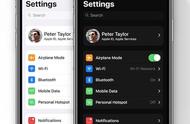












Copyright © 2018 - 2021 www.yd166.com., All Rights Reserved.